

今天小编给玩家们分享的是关于3ds更换sd/tf卡方法,今天小编就教玩家们教程,帮助玩家们解决问题,下面就来一起看看3ds更换大容量sd/tf卡方法(diskgenius版下载)吧!
作者:1113588047
首先打开diskgenius(打开之前先拆入卡,读卡器或者本子自带的读卡器也好、先插上再开这个软件、要不软件会出现已停止提示,win8亲测)尽量不要用win8来用这个软件、我平板用这个就没问题、本子最后调整分区就报错、最后不得已换了个win7搞定的最后一步
顺便说一下、由于扇区操作需要专业版、所以请提前下好专业版的软件

然后选中左侧sd卡的设备那行(不是分区,别点错了)

上面工具、点扇区复制
鼠标点源盘左侧的图标(左侧图标是设备、右侧图标是镜像文件)
如图、选择sd/tf卡的设备、别选下边分区!!!然后确定
下边目标盘选右侧的文件、千万千万别点错了!!!如果选成分区的话容易把本子硬盘分区磨掉了、千万注意!!
弹出窗口、上边先选好文件生成的目录、然后文件名随便敲、自己能找到就好、下边文件类型不要动
然后点确定、看好源和目标是否是类似我图上的文字、下边那行一定是img结尾的文件
然后就点复制(别乱钩下边的钩、别动就行了)
顺带说一下、读取的时候千万别动卡、否则容易出问题、进行这种操作的时候、卡的容量会显示不可用、千万别乱点就行、等到操作完了自动就挂回来了
速度取决于读卡器的性能、卡里东西的多少(相当慢)
然后关掉软件、关掉软件、关掉软件、拔卡
换新的大卡
开始操作同上
ok到重点地方了、
源选文件
找到你刚才备份的文件
点打开、
目标选择卡的设备符
新卡里什么格式、什么文件都无所谓、因为是扇区操作、所以不用先格式化什么的
再次确认一下别选错了、这次是上边是文件、下边是设备号、设备号、设备号!!!
剩下的钩别乱动就ok、点复制、

写入比读取要慢一些。。。所有的U盘储存卡写入都比读取慢一大截(特别贵的除外。。。)

太慢了......

终于完成了、退出软件、拔卡、重插(大卡)
这时卡的容量跟老卡是一样的
再打开diskgenius
选中设备符、设备符、

上边分区、调整分区大小

选中gatewaynand、选中之后对应分区会变红、然后点确定

鼠标放在这个位置

等指针变成双箭头的时候、向右拖到头、注意左边界千万别动、里面是虚拟系统、鼠标在gatewaynand上面的时候会变成四个箭头那种、别拽错了、拽完了是这德行。。。

点开始
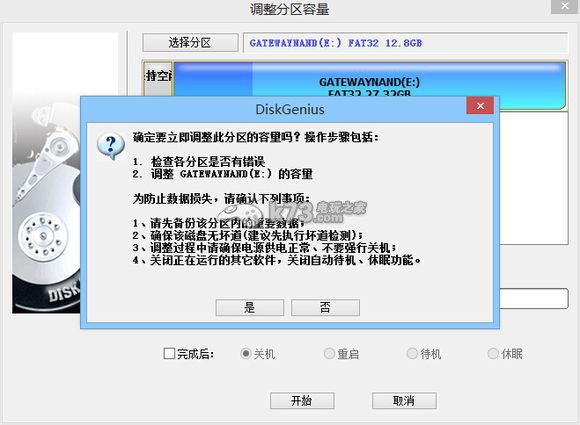
注意一下这里面的注意事项(一般不会遇到这里的问题)

然后就这样
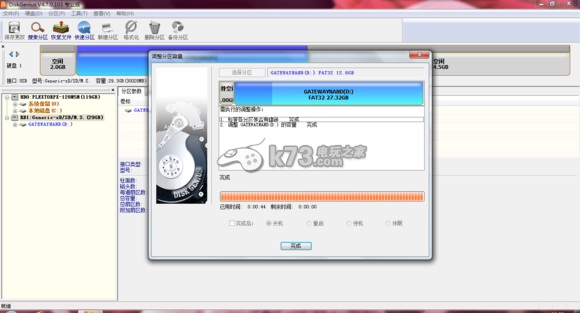
大功告成、
插回机器开机进虚拟就ok了、此方法不需要把原来卡里的东西复制到新卡里
gateway 3ds烧录卡教程及软件汇总(新手必看)
展开更多>收起内容>
相关资源:3ds破解diskgenius
我要评论查看全部评论(0)>>